往来业务的初始设置包括:往来单位编码和名称定义(包含作为企业债务人的客户和作为企业债权人的供货商),期初余额的方向设置与金额的录入等。往来业务初始设置的具体操作步骤如下:
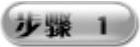 新建一个名为“往来业务管理.xlsx”的工作簿,再插入一个名为“往来客户一览表”的工作表,修改标签颜色为“红色”。在A1:D1单元格中输入表格的标题,该表格中包括的项目有:客户代码、客户名称、借或贷、期初余额等,如图9-64所示。
新建一个名为“往来业务管理.xlsx”的工作簿,再插入一个名为“往来客户一览表”的工作表,修改标签颜色为“红色”。在A1:D1单元格中输入表格的标题,该表格中包括的项目有:客户代码、客户名称、借或贷、期初余额等,如图9-64所示。
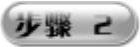 再在A2:B20单元格区域中输入表格的内容,如图9-65所示。在D2:D20单元格区域中输入各单位应收账款的期初余额,如图9-66所示。
再在A2:B20单元格区域中输入表格的内容,如图9-65所示。在D2:D20单元格区域中输入各单位应收账款的期初余额,如图9-66所示。
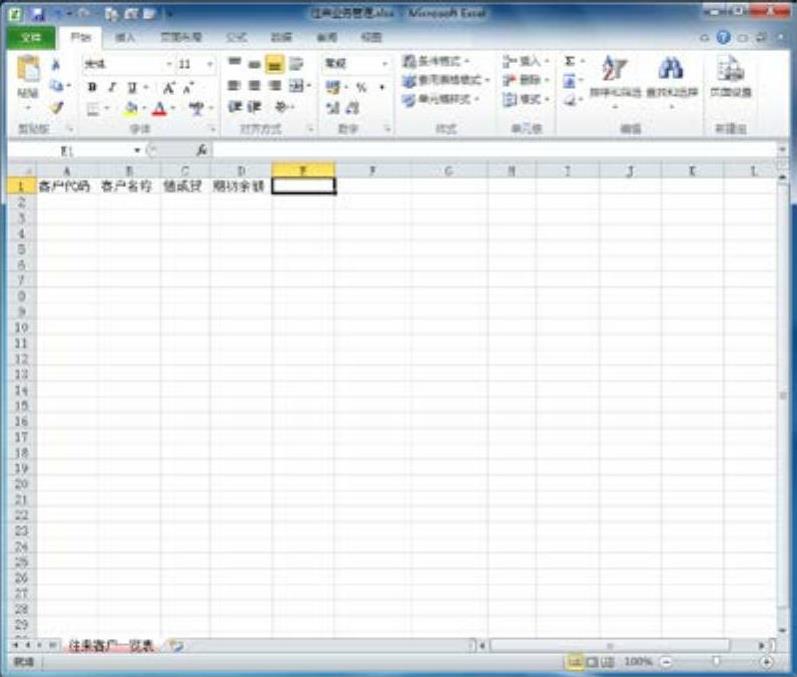
图9-64 “往来客户一览表”工作表
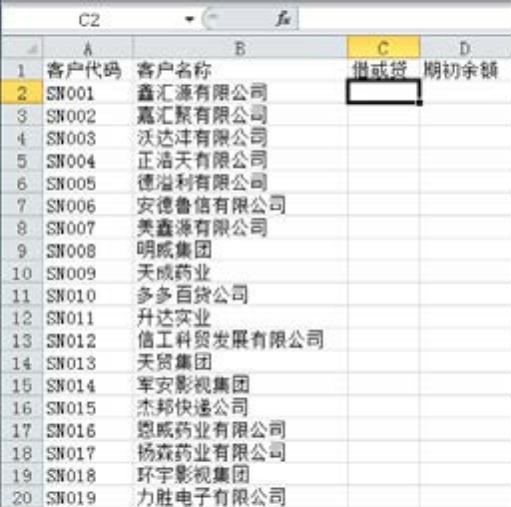
图9-65 输入表格的内容
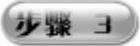 为了美化表格,可以设置表格的边框、标题大小、加粗以及文本居中显示、背景填充色等,如图9-67所示。选中C2单元格,在公式编辑栏中输入公式“=IF(D2=0,"","借")”,即可设置期初余额的方向,如图9-68所示。
为了美化表格,可以设置表格的边框、标题大小、加粗以及文本居中显示、背景填充色等,如图9-67所示。选中C2单元格,在公式编辑栏中输入公式“=IF(D2=0,"","借")”,即可设置期初余额的方向,如图9-68所示。
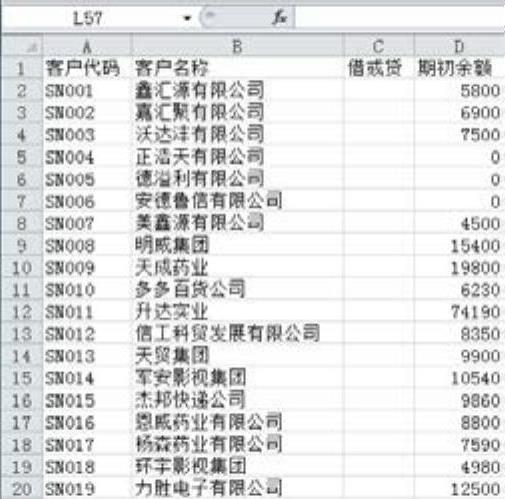
图9-66 输入各单位应收账款的期初余额
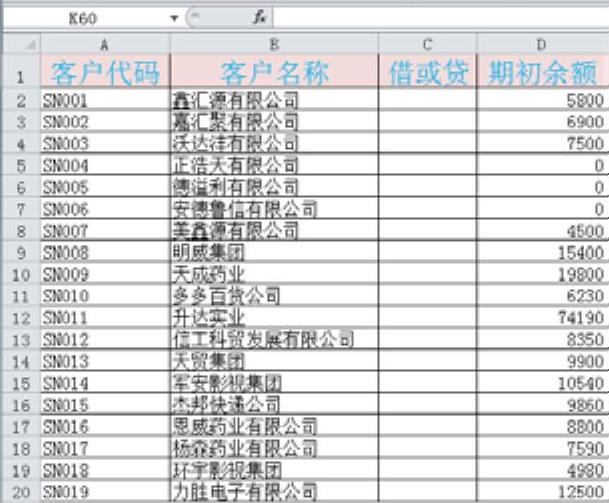
图9-67 美化表格
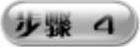 再选中C2单元格,将光标移到该单元格的右下角,当光标变为“+”形状时按住鼠标左键往下拖曳到C20单元格位置松开,即可将C2单元格中的内容复制到C20单元格中,如图9-69所示。
再选中C2单元格,将光标移到该单元格的右下角,当光标变为“+”形状时按住鼠标左键往下拖曳到C20单元格位置松开,即可将C2单元格中的内容复制到C20单元格中,如图9-69所示。
提示
由于“应收账款”属于资产类账户,所以借方记增加,贷方需记减少,期末余额在借方,表示尚未收回的款项。
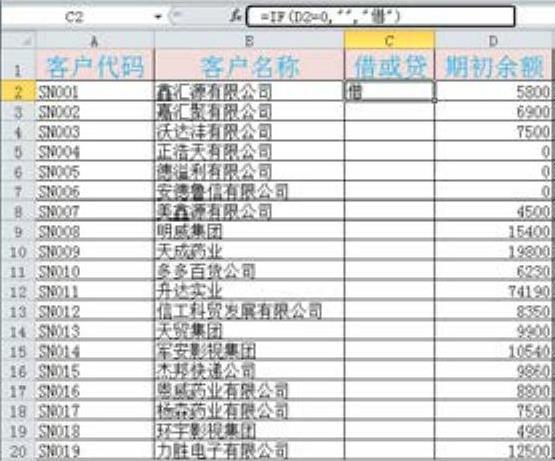
图9-68 设置期初余额的方向
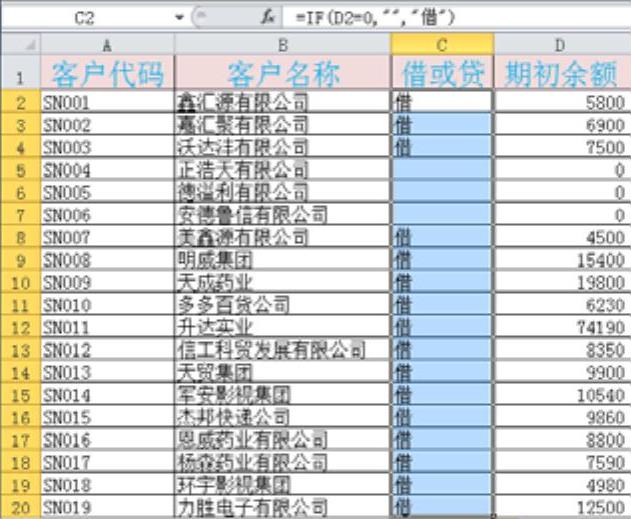
图9-69 复制C2单元格公式
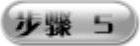 在“公式”选项卡的“定义的名称”选项组中单击“定义名称”右侧的下拉三角按钮,从下拉菜单中选择“定义名称”选项,即可弹出“新建名称”对话框,如图9-70所示。
在“公式”选项卡的“定义的名称”选项组中单击“定义名称”右侧的下拉三角按钮,从下拉菜单中选择“定义名称”选项,即可弹出“新建名称”对话框,如图9-70所示。
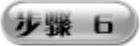 在“新建名称”对话框的“名称”文本框中输入“sncode”,在“引用位置”文本框中输入公式“=OFFSET(往来客户一览表!$A$1,1,,COUNTA(往来客户一览表!$A:$A)−1)”,单 击“确定”按钮,即可关闭“新建名称”对话框,如图9-71所示。
在“新建名称”对话框的“名称”文本框中输入“sncode”,在“引用位置”文本框中输入公式“=OFFSET(往来客户一览表!$A$1,1,,COUNTA(往来客户一览表!$A:$A)−1)”,单 击“确定”按钮,即可关闭“新建名称”对话框,如图9-71所示。

图9-70 执行“定义名称”命令
 (www.daowen.com)
(www.daowen.com)
图9-71 “新建名称”对话框
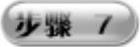 在该工作表的F列至I列单元格区域中输入供应商一览表,该表格包含的项目有供应商编号、供应商名称、借或贷和期初余额,如图9-72所示。
在该工作表的F列至I列单元格区域中输入供应商一览表,该表格包含的项目有供应商编号、供应商名称、借或贷和期初余额,如图9-72所示。
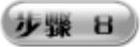 再在F2:I20单元格中输入企业所有供应商的编号、名称和对应的期初数值,如图9-73所示。然后再对表格进行美化操作,如图9-74所示。
再在F2:I20单元格中输入企业所有供应商的编号、名称和对应的期初数值,如图9-73所示。然后再对表格进行美化操作,如图9-74所示。
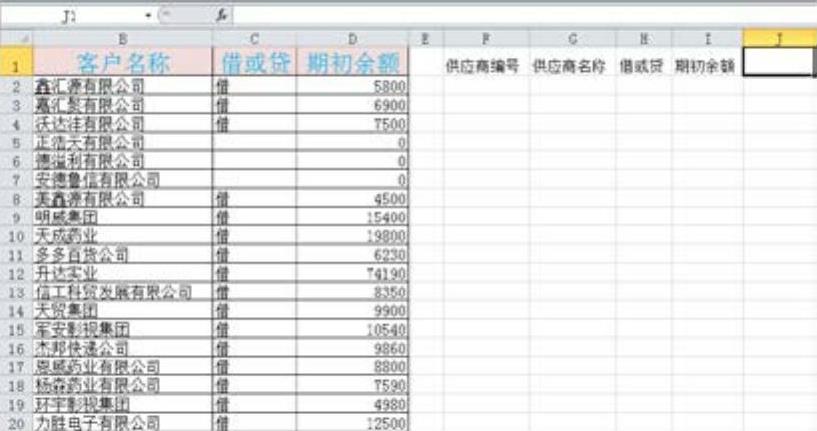
图9-72 输入F列至I列单元格内容
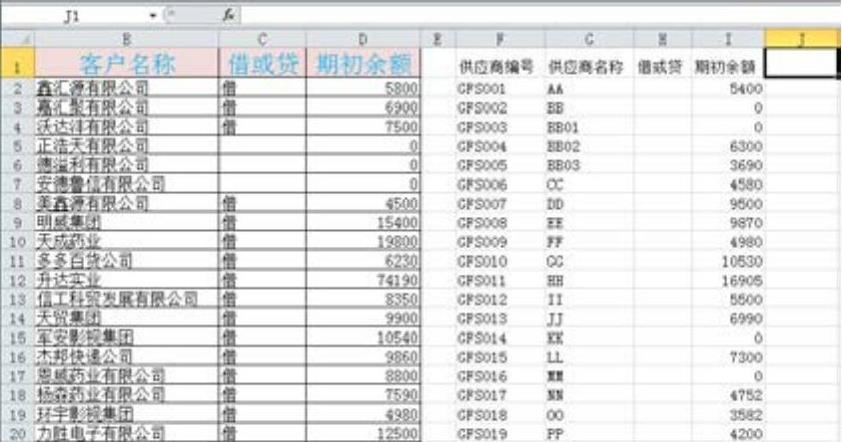
图9-73 输入企业所有供应商的编号、名称和对应的期初数值
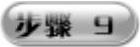 选中H2单元格,在公式编辑栏中输入公式“=IF(I2=0,"","贷")”,即可设置期初余额的方向,如图9-75所示。
选中H2单元格,在公式编辑栏中输入公式“=IF(I2=0,"","贷")”,即可设置期初余额的方向,如图9-75所示。
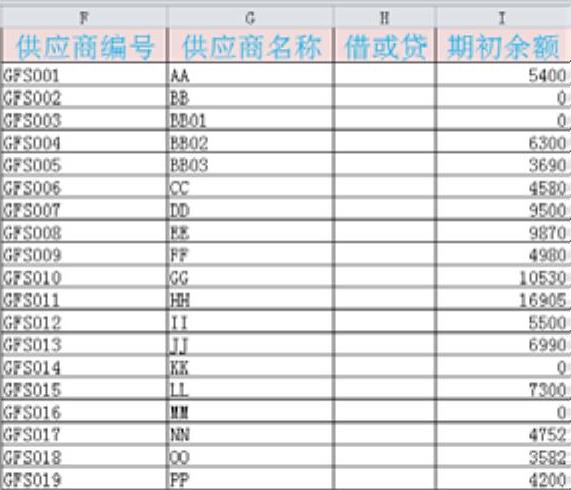
图9-74 美化表格操作
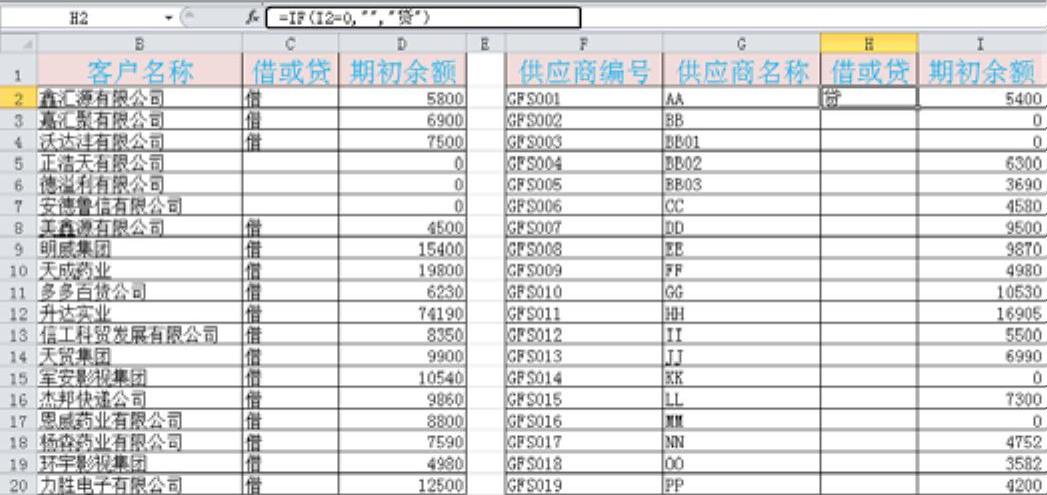
图9-75 设置供应商一览表期初余额的方向
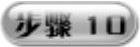 再选中H2单元格,将光标移到该单元格的右下角,当光标变为“+”形状时按住鼠标左键往下拖曳到H20单元格位置松开,即可将H2单元格中的内容复制到H20单元格中,如图9-76所示。
再选中H2单元格,将光标移到该单元格的右下角,当光标变为“+”形状时按住鼠标左键往下拖曳到H20单元格位置松开,即可将H2单元格中的内容复制到H20单元格中,如图9-76所示。
提示
企业与客户之间产生业务形成企业的“应收账款”,属于资产类账户,故余额应在借方。企业与供应商之间产生业务形成企业的“应付账款”,属于负债类账户,故余额应在贷方。
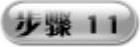 在“公式”选项卡的“定义的名称”选项组中单击“定义名称”右侧的下拉三角按钮,从下拉菜单中选择“定义名称”选项,即可弹出“新建名称”对话框,在该对话框的“名称”文本框中输入“gfscode”,在“引用位置”文本框中输入“=OFFSET(往来客户一览表!$F$1,1,,COUNTA(往来客户一览表!$F:$F)−1)”公式内容,如图9-77所示。
在“公式”选项卡的“定义的名称”选项组中单击“定义名称”右侧的下拉三角按钮,从下拉菜单中选择“定义名称”选项,即可弹出“新建名称”对话框,在该对话框的“名称”文本框中输入“gfscode”,在“引用位置”文本框中输入“=OFFSET(往来客户一览表!$F$1,1,,COUNTA(往来客户一览表!$F:$F)−1)”公式内容,如图9-77所示。
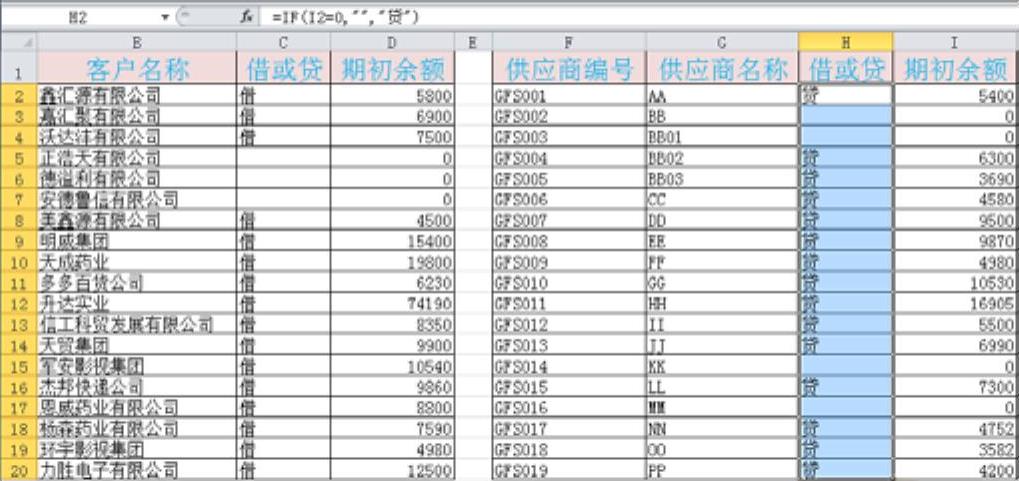
图9-76 复制H2单元格公式

图9-77 “新建名称”对话框
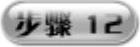 单击“确定”按钮,关闭“新建名称”对话框,在返回的“往来客户一览表”工作表中可以看到同时存放的客户清单和供应商清单,如图9-78所示。
单击“确定”按钮,关闭“新建名称”对话框,在返回的“往来客户一览表”工作表中可以看到同时存放的客户清单和供应商清单,如图9-78所示。
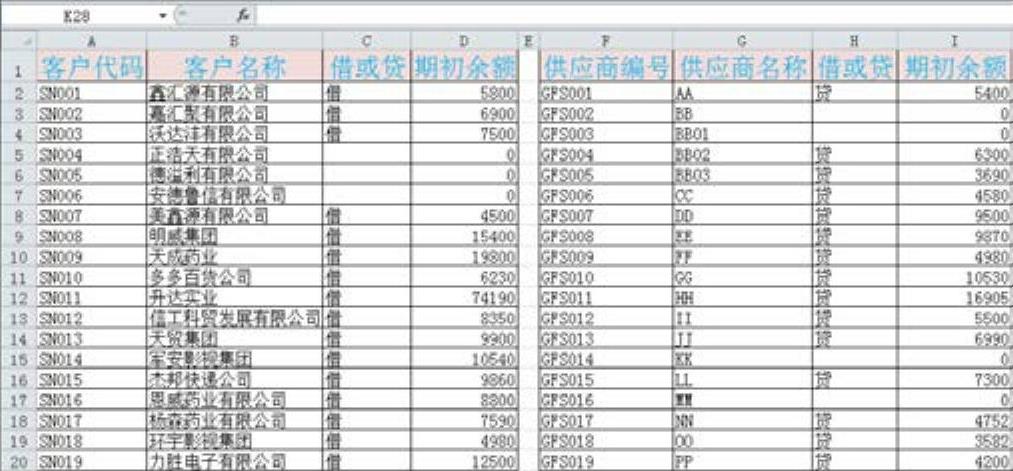
图9-78 最终显示效果
免责声明:以上内容源自网络,版权归原作者所有,如有侵犯您的原创版权请告知,我们将尽快删除相关内容。






